8 Möglichkeiten, das Problem zu beheben, dass der Netflix-Download bei 0 % hängen bleibt oder eingefroren ist
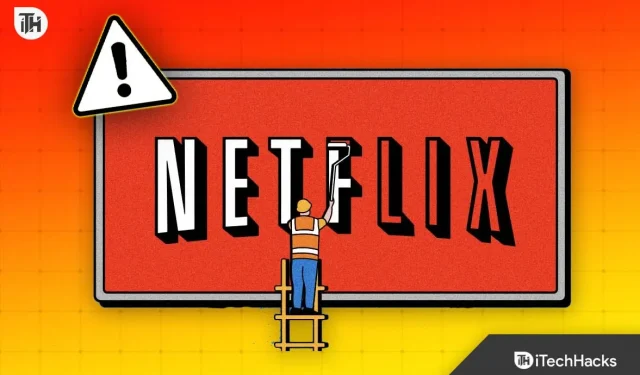
Wenn Sie gerne Filme oder Serien schauen, ist Netflix Ihre erste Wahl. Es kann jedoch äußerst frustrierend sein, wenn Sie versuchen, ein Video abzuspielen, das hängen bleibt. Das ist zwar ein einfacher Internetfehler, aber wenn Sie mit einem Netflix-Download fortfahren und dieser bei 0 % hängen bleibt, beginnen sich die Dinge zu ändern.
Während das Problem heutzutage nicht mehr häufig auftritt, da die Internetgeschwindigkeiten Rekordhöhen erreichen, haben einige Benutzer auch langsame Internet- und Speicherprobleme, die zu solchen Problemen führen. Wenn das eine oder andere Problem auftritt, helfen wir Ihnen in dieser Anleitung dabei, den Netflix-Download zu beheben, der bei 0 % hängen bleibt. Lass uns anfangen.
Warum bleibt der Netflix-Download bei 0 % hängen?
Wenn der Netflix -Download bei 0 % hängen bleibt, startet Ihr Download nicht. Sie können den Film oder die Sendung zwar ansehen, aber nicht herunterladen, um sie später anzusehen. Dass der Wert bei 0 % hängen bleibt, kann viele Gründe haben. Wir gehen davon aus, dass der häufigste Grund dafür das Internetproblem ist. Wenn Ihr Internet nicht schnell genug ist, kostet das Herunterladen einen Tribut. In diesem Fall kann der Download bei 0 % hängen bleiben, und selbst wenn er beginnt, bleibt er woanders hängen.
Neben der Internetgeschwindigkeit sind auch Probleme mit der Speicherung aufgetreten. Wenn weniger oder kein Speicherplatz vorhanden ist, können heruntergeladene Dateien nicht gespeichert werden. Daher bleibt der Download hängen. Darüber hinaus kann es ein Problem mit Ihrem Netflix-Konto geben, z. B. weil es nicht der Plan ist, der das Herunterladen ermöglicht, oder weil zu einem bestimmten Zeitpunkt viele Leute versuchen, es herunterzuladen. Was auch immer der Grund sein mag, wir helfen Ihnen, das Problem schnell zu beheben.
Wie kann man beheben, dass der Netflix-Download bei 0 % hängen bleibt?
Machen Sie sich keine Sorgen, wenn Ihr Netflix-Download bei 0 % hängen bleibt. Sie sind nicht allein. Viele Menschen haben im Laufe der Zeit mit den gleichen Problemen zu kämpfen und versuchen es immer wieder. Hier finden Sie alles, was Sie brauchen, um das Problem zu beheben und es ein für alle Mal zu beseitigen.
Lösung 1: Überprüfen Sie Ihre Internetverbindung
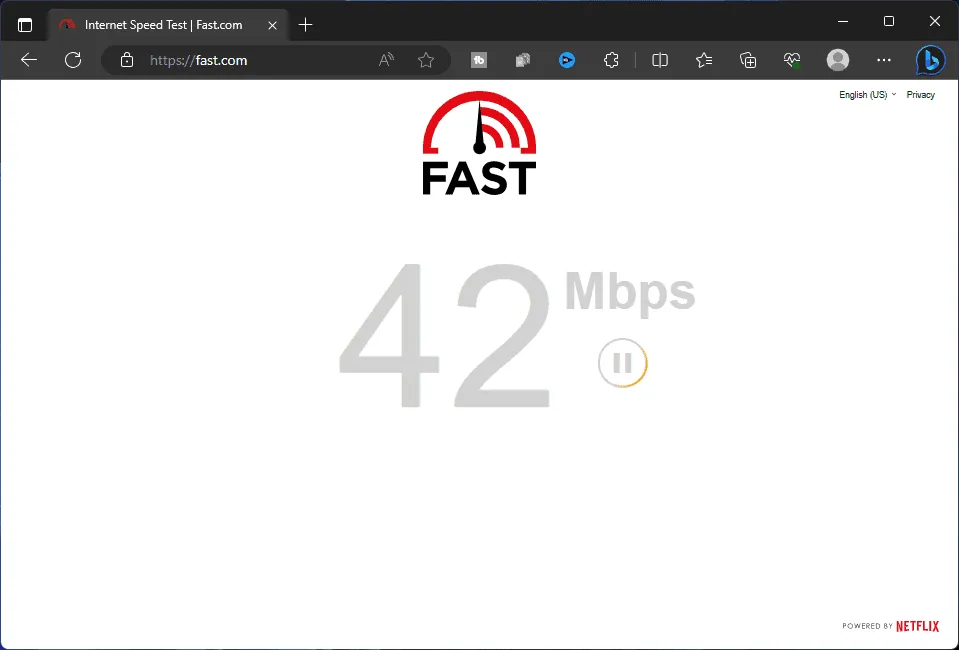
Das erste, worauf Sie achten müssen, wenn ein Netflix-Download bei 0 % hängen bleibt, ist die Überprüfung Ihrer Internetverbindung. Heutzutage ist eine schnelle Internetverbindung alles, was Sie brauchen, um fehlerfrei zu bleiben. Wenn Sie also glauben, dass Ihre Internetgeschwindigkeit unter 5 Mbit/s liegt, können Sie sicher sein, dass Ihr Download nicht so schnell startet. Aber nach ein paar Minuten fängt es an.
Wenn Ihre Internetgeschwindigkeit hingegen unter 3 Mbit/s liegt, bleibt Ihr Netflix-Download viele Stunden lang bei 0 Prozent hängen, bevor er gestartet werden kann. Wir haben es ausprobiert und getestet, und es ist wahr. Wenn Sie sich über Ihre Internetgeschwindigkeit nicht sicher sind, besuchen Sie die Websites, um sie zu überprüfen. Wenn Ihr Internet langsam ist, müssen Sie es reparieren, um die Internetgeschwindigkeit zu verbessern .
Fix 2: Überprüfen Sie Ihren Speicher
Wenn auf Ihrem Smartphone oder Gerät nicht genügend Speicherplatz vorhanden ist, kann der Netflix-Download bei 0 % hängen bleiben. Selbst wenn Sie noch ein paar GB Speicherplatz übrig haben, bleibt Ihr Netflix-Download bei 0 % hängen.
Dies liegt hauptsächlich daran, dass Ihr PC etwas Speicherplatz benötigt, um effizient zu funktionieren. Und wenn dieser kleine Speicherplatz auch noch für einen Film oder eine Show belegt wird, fängt Ihr Gerät an zu stottern und auf die schlimmste Art und Weise zu verzögern. Daher ist es der Algorithmus Ihres Geräts, der dies unterbindet.
Fix 3: Auf Passwortfreigabe prüfen
Netflix hat diesen Monat die Weitergabe von Passwörtern in den meisten Teilen der Welt verboten. Allerdings ist das nicht einmal das Hauptproblem. Wenn Ihr Freund, dessen Passwort Sie teilen oder mit dem Sie es geteilt haben, ebenfalls versucht, einen Film oder eine Serie herunterzuladen, bleibt Ihr Download bei 0 % hängen und Sie können nicht viel dagegen tun.
Dies liegt daran, dass gemäß den Netflix-Richtlinien jeweils nur eine Person eine Sendung herunterladen und behalten darf. Wenn viele es verwenden, hören Sie damit auf und laden Sie es selbst herunter. Wenn dies nicht der Fall ist, fahren Sie mit dem nächsten Fix fort.
Lösung 4: Überprüfen Sie Ihren Plan
Nicht alle Netflix-Pläne ermöglichen Ihnen das Herunterladen und spätere Ansehen von Filmen oder Serien. Es gibt bestimmte Pläne, bei denen Sie nicht einmal einen Film oder eine Sendung in Full HD ansehen können. Werfen Sie deshalb einen Blick auf Ihren Plan. Wenn Sie unbedingt eine Serie herunterladen oder ansehen müssen, schauen Sie sich unbedingt unsere täglich aktualisierten kostenlosen Netflix-Konten an .
Fix 5: App neu starten
Wenn das Problem auftritt, dass der Netflix-Download auf Ihrem Smartphone bei 0 % hängen bleibt, versuchen Sie, die App neu zu starten. Sie können das Schließen auch erzwingen und dann zur Überprüfung neu starten. Sie können auch versuchen, Ihr Telefon neu zu starten oder, wenn möglich, sogar einen Neustart zu erzwingen. Ein Neustart behebt häufig die meisten vorliegenden Probleme, einschließlich eines Downloads, der bei 0 % hängen bleibt. Wenn das Problem jedoch nicht behoben werden kann, fahren Sie mit dem nächsten Fix fort.
Fix 6: App-Cache und Daten löschen
Wenn Sie Probleme damit haben, dass der Netflix-Download bei 0 % hängen bleibt, können Sie als Nächstes den App-Cache und die Daten löschen. Während der Nutzung sammelt Netflix, wie jede andere Anwendung, Cache. Mit der Zeit können dieser Cache und andere Daten veraltet und schließlich beschädigt werden. Um dies zu entfernen, müssen Sie daher die Daten und manchmal sogar die Daten löschen. Befolgen Sie diese Schritte, um den Netflix-Cache auf Android zu leeren:
- Halten Sie die Netflix- App gedrückt .
- Tippen Sie nun auf das App-Info-Symbol (i) .
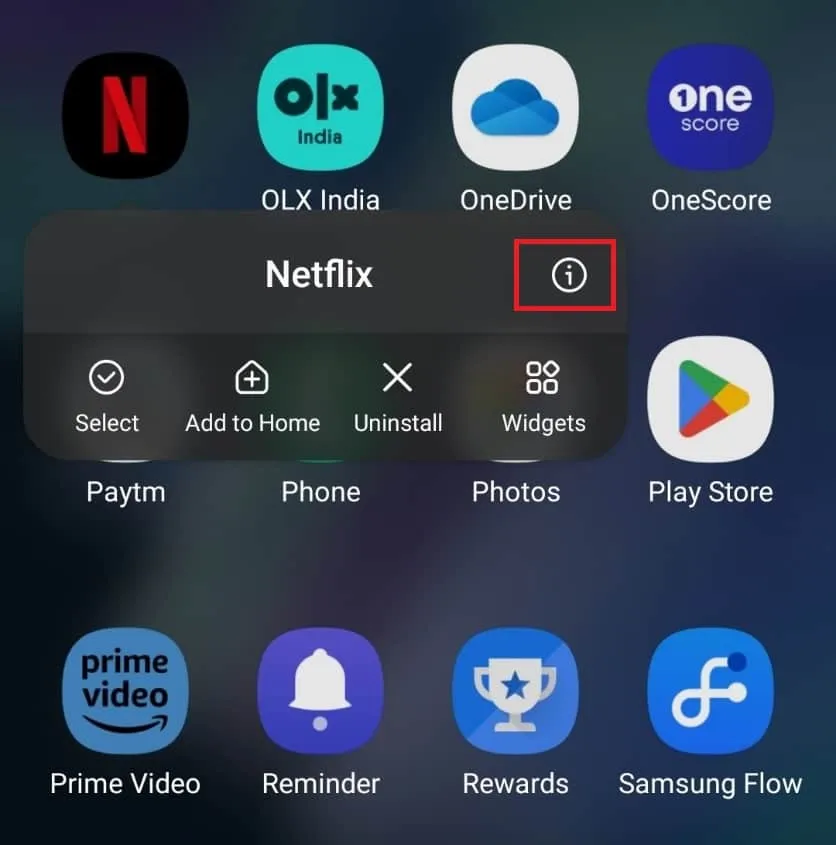
- Scrollen Sie nach unten zu „Speichernutzung “ und tippen Sie darauf.
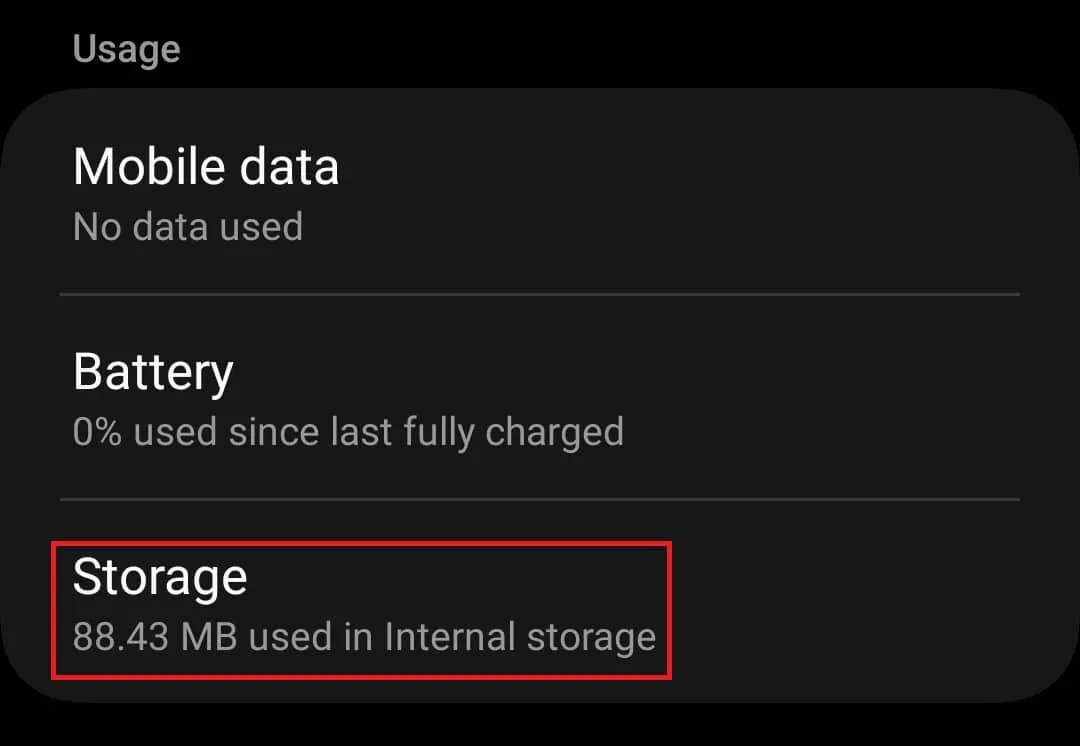
- Tippen Sie auf die Option Cache löschen .
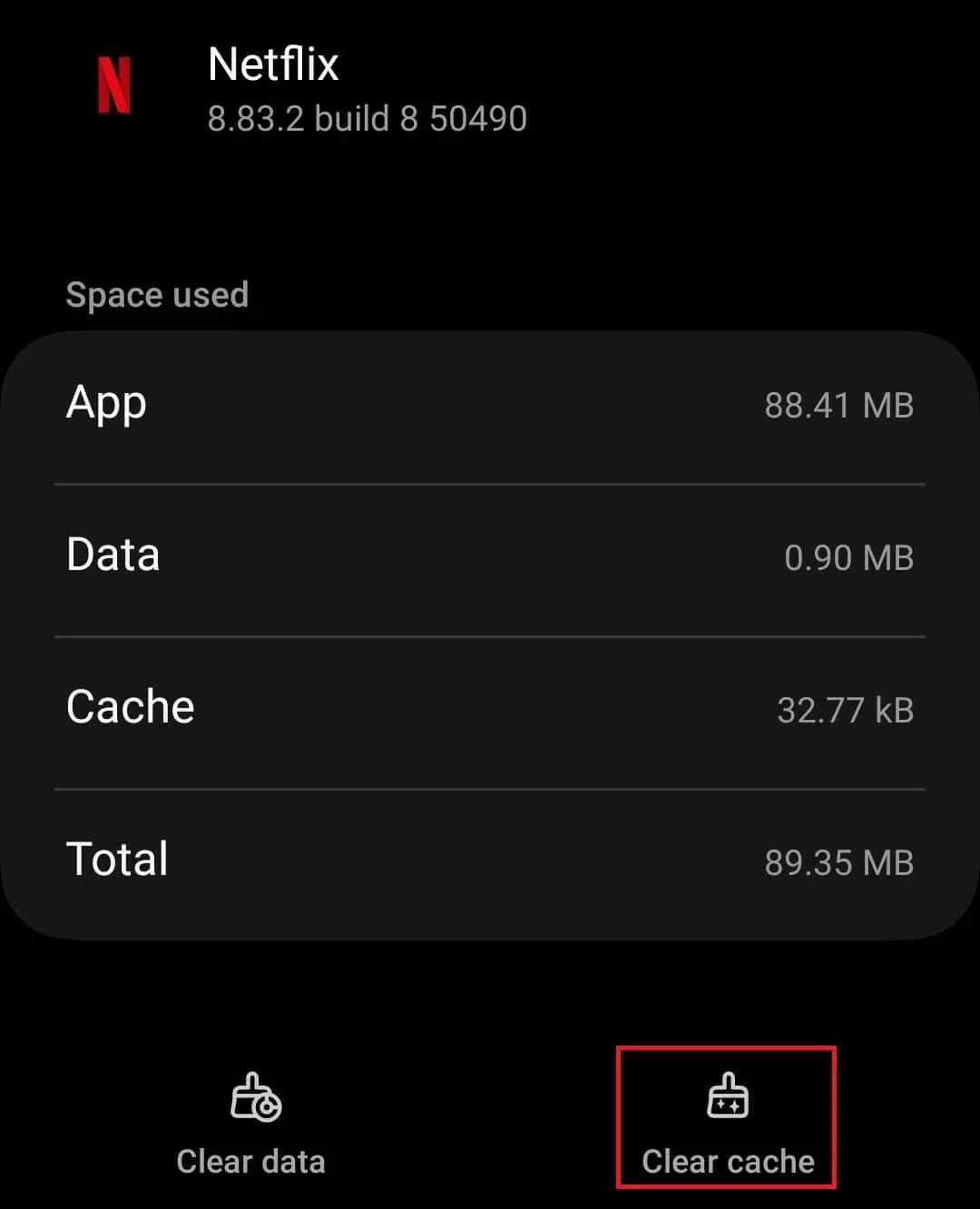
- Wenn Sie fertig sind, starten Sie Netflix neu und versuchen Sie, etwas darauf herunterzuladen.
Wenn Sie ein iPhone besitzen und den Cache von Netflix leeren möchten, können Sie dieser Anleitung folgen, um den Cache der App auf dem iPhone zu leeren .
Fix 7: Netflix neu installieren
Wenn Sie versucht haben, den Cache der Netflix-App zu leeren, das Problem dadurch jedoch nicht behoben wird, sollten Sie versuchen, Netflix neu zu installieren. So können Sie es machen:
- Tippen und halten Sie die Netflix- App und tippen Sie dann auf das Symbol „Deinstallieren/Löschen“ . Bestätigen Sie die Deinstallation der App.

- Öffnen Sie anschließend den App Store (auf iOS-Geräten) oder den Play Store (auf Android-Geräten).
- Suchen Sie hier nach Netflix und öffnen Sie es über das Suchergebnis.
- Tippen Sie nun auf Installieren , um Netflix zu installieren.
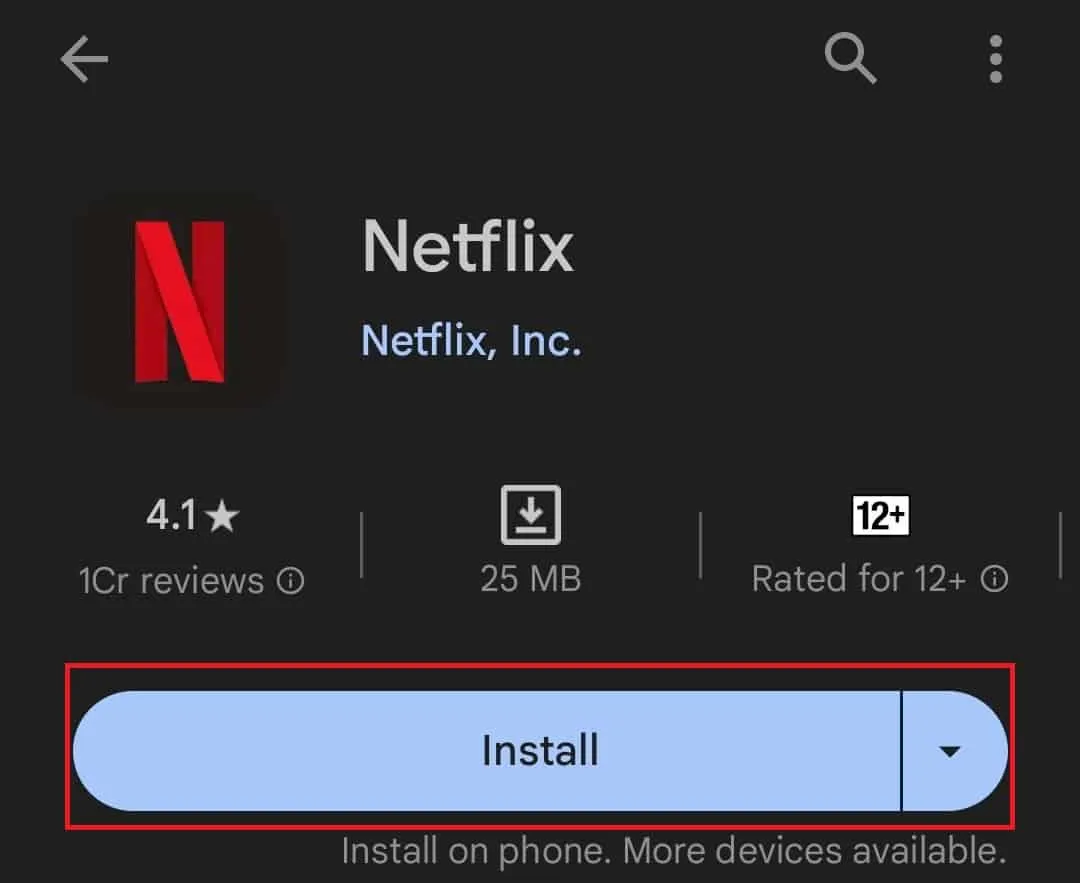
- Sobald die App installiert ist, starten Sie sie und melden Sie sich beim Konto an.
Lösung 8: Wenden Sie sich an den Netflix-Support
Wenn keiner der oben genannten Fixes für Sie funktioniert hat, um den bei 0 % hängengebliebenen Netflix-Download zu beheben, können Sie sich jetzt an den Netflix-Support wenden und um Hilfe bitten. Stellen Sie dabei jedoch sicher, dass Ihr Netflix-Konto Ihr eigenes ist und nicht mit anderen geteilt wird.
Wenn Sie es zuvor mit jemandem geteilt haben, können Sie die zuletzt verwendeten Geräte entfernen und ihn dann kontaktieren, damit er Sie nicht auf Ihren Fehler hinweisen kann.
Endeffekt
Netflix-Inhalte können nicht heruntergeladen werden? Viele Benutzer haben berichtet, dass sie bei jedem Versuch, Netflix-Filme und Fernsehsendungen herunterzuladen, bei 0 % stecken bleiben. Wenn Sie ebenfalls mit diesem Problem konfrontiert sind, sollten Ihnen die in diesem Artikel beschriebenen Schritte zur Fehlerbehebung weiterhelfen.
- Die vier besten Möglichkeiten, Netflix-Filme auf das MacBook herunterzuladen
- Ist Netflix gerade down? Hier erfahren Sie, wie Sie überprüfen, ob Netflix ausgefallen ist und welche Updates es aktuell gibt
- 7 Möglichkeiten, das Problem zu beheben, dass die Netflix-App unter iOS 15/16 nicht funktioniert
- So ändern Sie die Netflix-Region und schauen sich die Netflix-Version in einer beliebigen Länderversion an
- So legen Sie ein benutzerdefiniertes Profilbild für Netflix Mobile/PC fest
- So erhalten Sie Netflix Premium für immer kostenlos!
- So entfernen Sie Netflix aus der Funktion „Weiterschauen auf Mobilgeräten/Fernsehern“.
Schreibe einen Kommentar